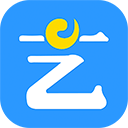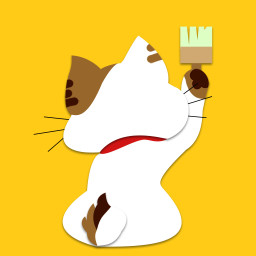网页无法打开时的解决步骤与方法
当我们在日常使用电脑或移动设备浏览网页时,偶尔会遇到网页无法打开的情况,这不仅影响了我们的工作和学习效率,还可能带来不必要的困扰。面对“浏览器的网页打不开”这一问题,我们可以从多个维度出发,逐一排查并尝试解决。以下是一系列可能的原因及其相应的解决方法,希望能帮助到遇到类似问题的你。
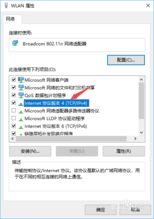
一、检查网络连接
1. 确认网络连接状态
首先,确保你的设备已经连接到互联网。可以尝试访问其他网站或使用网络工具(如ping命令)来检查网络连接是否正常。如果其他网站也无法访问,很可能是网络故障或未连接到互联网。
2. 重启路由器或调制解调器
有时,简单的重启路由器或调制解调器可以解决网络不稳定或断开连接的问题。等待几分钟后再重新连接设备,看看问题是否解决。
3. 检查网络设置
检查设备的网络设置,确保没有错误配置或限制访问特定网站的设置。对于家庭网络,可以查看路由器的管理界面,确认是否有IP地址过滤或MAC地址绑定等设置影响了访问。
二、浏览器设置与兼容性
1. 清除浏览器缓存和Cookie
浏览器缓存和Cookie过多可能导致网页加载缓慢或无法加载。在浏览器的设置中找到清除浏览数据(或类似选项),勾选缓存和Cookie进行清除。
2. 禁用浏览器扩展或插件
有些浏览器扩展或插件可能与某些网站不兼容,导致网页无法打开。尝试禁用部分或全部扩展,然后重新加载网页看是否解决问题。
3. 切换浏览模式
对于支持多种浏览模式的浏览器(如Chrome的“无痕浏览”),尝试切换到另一种模式查看是否能正常访问网页。这有助于判断是否是浏览器设置或缓存问题导致的。
4. 更新或更换浏览器
浏览器版本过旧也可能导致兼容性问题。检查并更新你的浏览器到最新版本,或尝试使用其他浏览器访问同一网页,看是否能成功打开。
三、检查网站状态
1. 访问其他网站
如果只有一个网站无法访问,而其他网站均能正常打开,那么问题很可能出在该网站本身。可以稍后再试,或访问该网站的社交媒体账号查看是否有相关通知。
2. 检查网站URL
确认输入的网址是否正确无误,包括大小写、拼写和是否包含不必要的字符。有时候,一个小的输入错误就可能导致网页无法打开。
3. 使用代理或VPN
如果该网站被地区限制或由于其他原因无法正常访问,可以尝试使用代理服务器或VPN来改变你的IP地址,看是否能绕过限制访问该网站。
四、系统层面的问题
1. 检查防火墙和安全软件设置
防火墙或安全软件可能会阻止某些网站的访问。检查你的防火墙和安全软件设置,确保它们没有错误地将你尝试访问的网站列为不安全或受限。
2. 检查操作系统更新
操作系统的过时或漏洞也可能影响浏览器的正常运行。确保你的操作系统已经更新到最新版本,以获得最佳的性能和安全性。
3. 运行系统诊断工具
一些操作系统提供了内置的诊断工具,可以帮助检测并解决网络连接和配置问题。使用这些工具进行扫描,并根据提示解决问题。
五、硬件问题
1. 检查网络设备
如果你的设备通过网线连接到路由器,请检查网线是否插好且没有损坏。对于无线网络连接,确保无线信号强度足够,并尝试靠近路由器进行测试。
2. 检查调制解调器和路由器状态
确认调制解调器和路由器的指示灯正常显示,没有异常报警。如果有异常,可能需要联系网络服务提供商进行进一步的故障排除。
3. 重启设备
有时,简单的重启你的电脑或移动设备可以解决一些看似复杂的问题。重启后,再次尝试访问网页看是否恢复正常。
总结
当遇到浏览器网页打不开的问题时,我们可以从网络连接、浏览器设置与兼容性、网站状态、系统层面以及硬件问题等多个维度进行排查和解决。通过逐一尝试上述方法,大多数情况下都能找到问题的根源并成功解决。如果问题依然存在,可能需要考虑咨询网络服务提供商或专业技术人员的帮助。希望这篇文章能为你提供一些实用的帮助!
新锐游戏抢先玩
游戏攻略帮助你
更多+-
02/08
-
02/08
-
02/08
-
02/08
-
02/08